如何關閉微距模式並自動開啟 iPhone 相機

學習如何關閉 iPhone 上的微距模式,讓你隨心所欲地拍攝所需照片,最佳化攝影體驗。
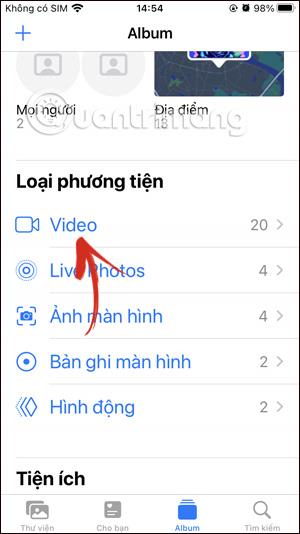
我們在 iPhone 上發送大檔案或影片的方式有很多,例如壓縮影片用 Gmail 發送文件、使用線上文件發送網站或獲取 iCloud 連結來分享大影片或您希望哪個影片快速到達他人手中?接收連結的人只需照常下載影片即可。以下是在 iPhone 上分享大容量影片的說明。
iPhone大容量影片分享說明
步驟1:
首先,請造訪iPhone上的相冊,然後點擊「影片」即可查看相簿中的所有影片。按一下您要分享的影片。
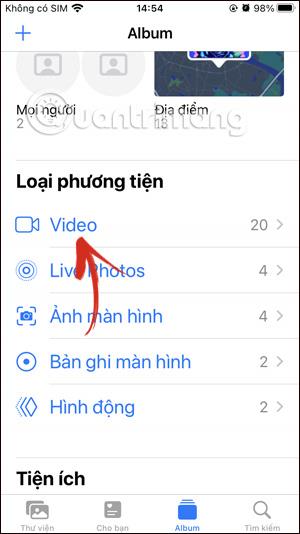
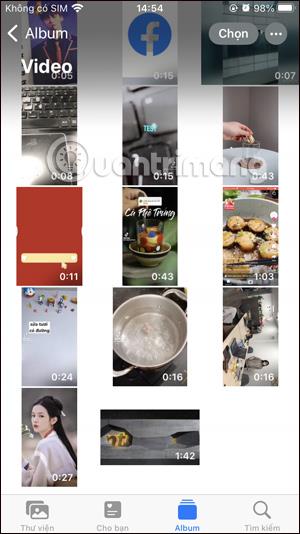
第2步:
在視訊介面中,點擊螢幕左下角的共享圖示。現在螢幕底部顯示 iPhone 上的影片分享選項,我們點擊獲取 iCloud 連結為此影片建立共享連結。

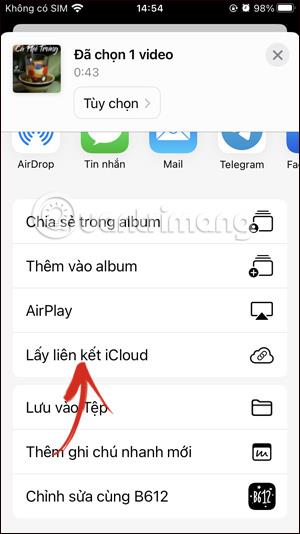
步驟3:
現在您只需將此影片的 iCloud 連結發送給您想要與其分享該影片的任何人。
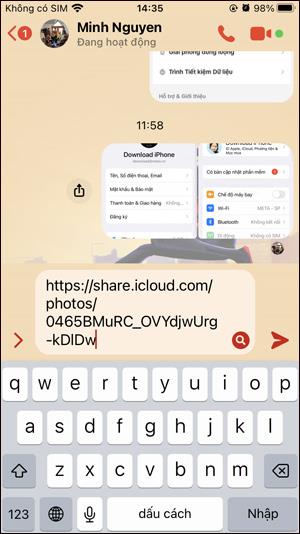
接收連結的人只需訪問該連結即可看到要下載的影片。他們只需點擊“下載”即可下載影片。
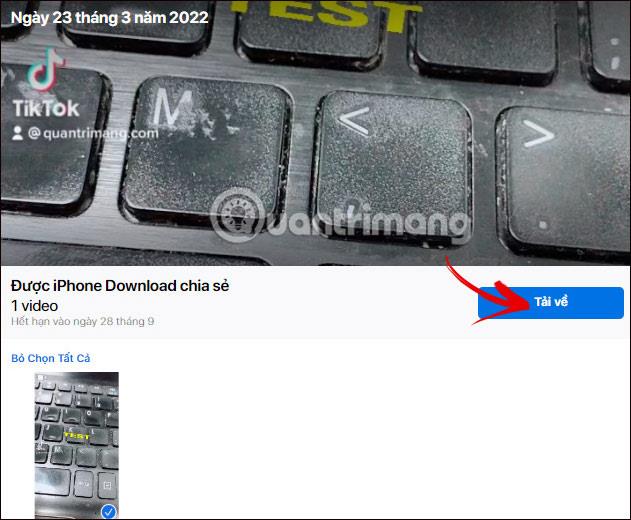
所以透過這種創建iCloud連結的方式,用戶可以透過簡單且非常快速的操作輕鬆地與他人分享大影片。
在 iPhone 上分享大影片的影片說明
學習如何關閉 iPhone 上的微距模式,讓你隨心所欲地拍攝所需照片,最佳化攝影體驗。
升級到 iOS 16.2 和 iPadOS 16.2 後,您可以使用全新的 <strong>Freeform 應用程式</strong>,這是一款白板工具,有助於創造和協作。
Locket Widget 是一款幫助 iPhone 用戶快速分享照片的應用程序,使用此應用只需幾步即可與朋友分享珍貴時刻,無需繁瑣步驟。
只要收件者在您的通訊錄中並且擁有執行 iOS 15 或更高版本的 iPhone,您就可以輕鬆從 iPhone Health 應用程式分享健康數據。
了解如何在 iPhone、iPad 和 Mac 上設置 PayPal 作為 Apple ID 的付款方式,並獲得最佳的應用程序購買體驗。
Apple 推出了新的「與您分享」功能,並簡化了一些介面元素,使訊息體驗更加愉快。了解更多關於iOS 15訊息應用程式的新功能。
在這篇文章中,Quantrimang 將詳細說明如何從 iPad 上的「筆記」應用程式複製和貼上手寫筆記,並介紹使用 Apple Pencil 進行筆記的技巧。
為了使分割變得比以往更容易,Safari 提供了一項稱為「選項卡組」的功能,讓您可以方便地保存選項卡組到筆記。
學習如何輕鬆儲存 iMessage 訊息附件,包括文件和圖片。
學習如何使用 iPhone 共享日曆,無論是與特定人員還是公開給所有人。








